
Einstellen des Farbtons
Sie können eine automatische Justage durchführen, wenn sich beim Kopieren oder Drucken eines Bildes die Farbe auf dem Druckergebnis erheblich von der Farbe des Originaldokuments unterscheidet.

 |
Wenn Sie diesen Vorgang an einem Ort durchführen, an dem sich die Raumumgebung (Temperatur und Luftfeuchtigkeit) drastisch ändert, kann die Farbe variieren. |
1
Drücken Sie  (Einstellungen/Speicherung)
(Einstellungen/Speicherung)  <Justage/Wartung>
<Justage/Wartung>  <Bildqualität justieren>
<Bildqualität justieren>  <Einstellungen Auto Korrektur Farbton>.
<Einstellungen Auto Korrektur Farbton>.
 (Einstellungen/Speicherung)
(Einstellungen/Speicherung)  <Justage/Wartung>
<Justage/Wartung>  <Bildqualität justieren>
<Bildqualität justieren>  <Einstellungen Auto Korrektur Farbton>.
<Einstellungen Auto Korrektur Farbton>.2
Drücken Sie <Auto Korrektur Farbton>  <Ja>.
<Ja>.
 <Ja>.
<Ja>.Wenn Sie noch keine automatische Gradationseinstellung (Volljustage) durchgeführt haben, drücken Sie <Nein>, um sie auszuführen.
3
Drücken Sie <Korrektur starten>.
Um die Farbeinstellung auf der Grundlage eines im Voraus registrierten Justagestandards durchzuführen, wählen Sie den Justagestandard unter <Korrekturmuster änd.>.

Nähere Informationen zur Erstellung eines neuen Justagestandards finden Sie unter Erstellen eines Farbjustagestandards.
4
Wählen Sie die Papierzufuhr, und drücken Sie <OK>  <Druckstart>.
<Druckstart>.
 <Druckstart>.
<Druckstart>.Eine Testseite wird gedruckt.
5
Legen Sie die Testseite auf das Vorlagenglas.
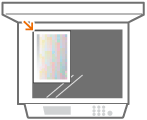
Legen Sie die Testseite so in das Gerät ein, dass die Seite mit den vier Farbstreifen nach unten zeigt und der graue Streifen zur linken Seite des Geräts zeigt.
6
Drücken Sie <Scanstart>.
Das Gerät beginnt die Testseite zu scannen.
Erstellen eines Farbjustagestandards
Sie können einen Justagestandard nach Ihrer Wahl erstellen und registrieren. Bis zu vier Justagestandards können registriert werden.
1
Drücken Sie  (Einstellungen/Speicherung)
(Einstellungen/Speicherung)  <Justage/Wartung>
<Justage/Wartung>  <Bildqualität justieren>
<Bildqualität justieren>  <Einstellungen Auto Korrektur Farbton>.
<Einstellungen Auto Korrektur Farbton>.
 (Einstellungen/Speicherung)
(Einstellungen/Speicherung)  <Justage/Wartung>
<Justage/Wartung>  <Bildqualität justieren>
<Bildqualität justieren>  <Einstellungen Auto Korrektur Farbton>.
<Einstellungen Auto Korrektur Farbton>.2
Drücken Sie <Korrekturmuster speichern>  <Ja>.
<Ja>.
 <Ja>.
<Ja>.Wenn Sie noch keine automatische Gradationseinstellung (Volljustage) durchgeführt haben, drücken Sie <Nein>, um sie auszuführen.
3
Wählen Sie das Ziel für die Registrierung des neuen Justagestandards  drücken Sie <Weiter>.
drücken Sie <Weiter>.
 drücken Sie <Weiter>.
drücken Sie <Weiter>.4
Wählen Sie das Papier, und drücken Sie <Weiter>  wählen Sie die Papierzufuhr, und drücken Sie <OK>.
wählen Sie die Papierzufuhr, und drücken Sie <OK>.
 wählen Sie die Papierzufuhr, und drücken Sie <OK>.
wählen Sie die Papierzufuhr, und drücken Sie <OK>.5
Drücken Sie <Druckstart>.
Eine Testseite wird gedruckt.
6
Legen Sie die Testseite auf das Vorlagenglas.
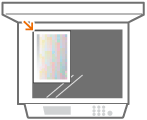
Legen Sie die Testseite so in das Gerät ein, dass die Seite mit den vier Farbstreifen nach unten zeigt und der graue Streifen zur linken Seite des Geräts zeigt.
7
Drücken Sie <Scanstart>.
Das Gerät beginnt die Testseite zu scannen.